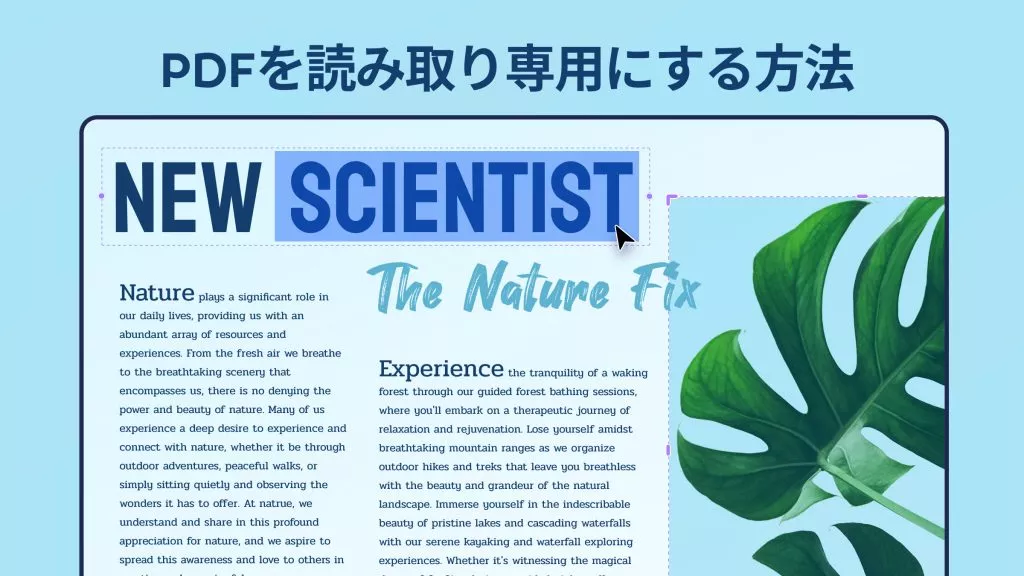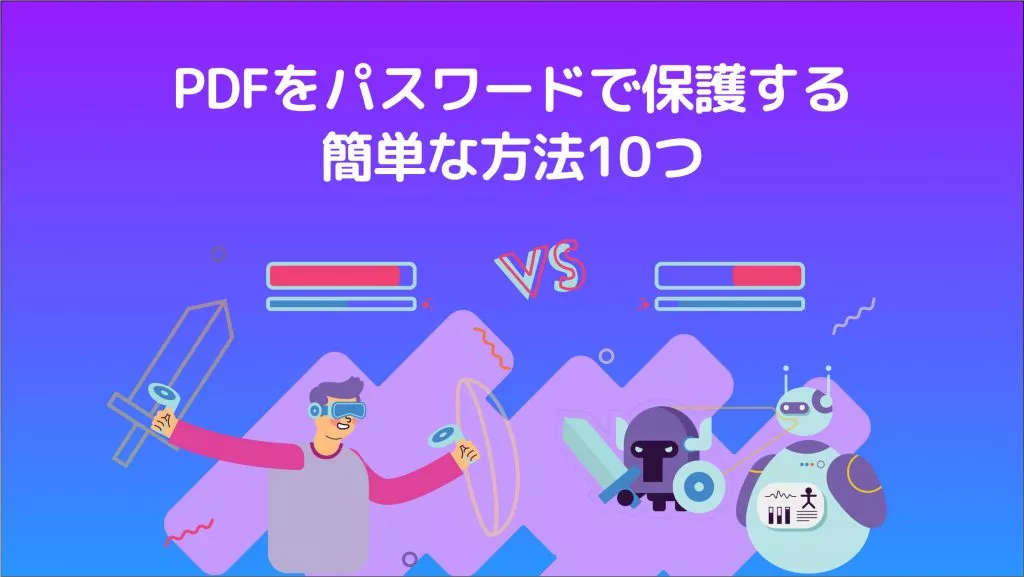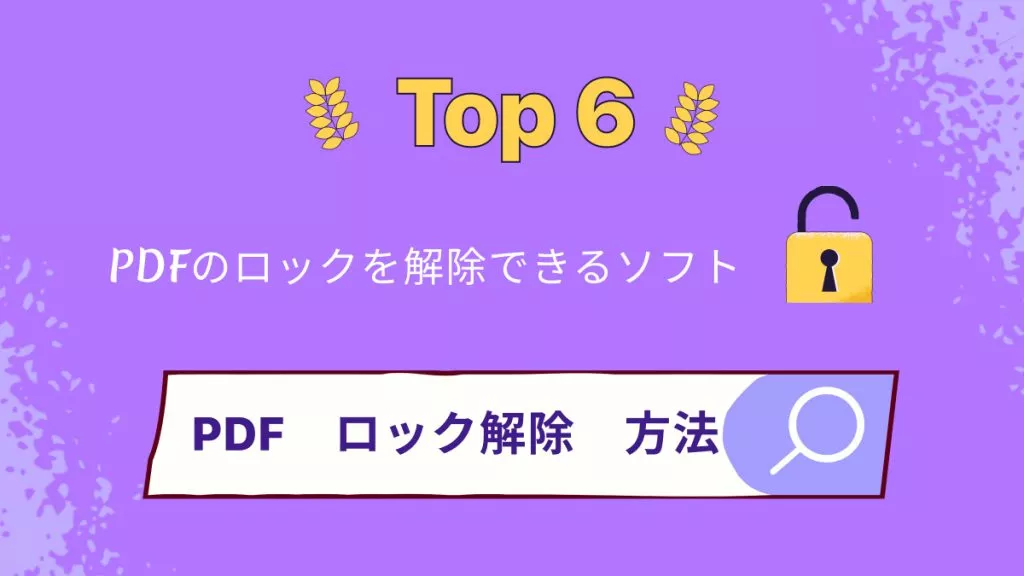誰かがあなたとPDFファイルを共有する場合、パスワードを設定して開けないようにする場合、PDFファイルの内容を見ることはできますが、保存したりダウンロードしたりすることはできません。
しかし、保護されたPDFファイルを自分で共有したが、Googleアカウントを紛失し、パスワードを覚えていないのをあったことが皆さんはありますか。そんな場合で、どうすればよいでしょうか。
そのため、Googleドライブから保護されたPDFをダウンロードする方法をご紹介します。
最も簡単な方法は、JSコードを使用することです。こちらがステップバイステップのガイドになります。
GoogleドライブからPDFをダウンロードできないのはなぜですか?
GoogleドライブからPDFをダウンロードできない場合は、ドライブを共有した人がPDFのダウンロードアクセスを制限している可能性が高くなります。
このため、閲覧者はドライブからドキュメントをダウンロード、印刷、またはコピーすることができません。
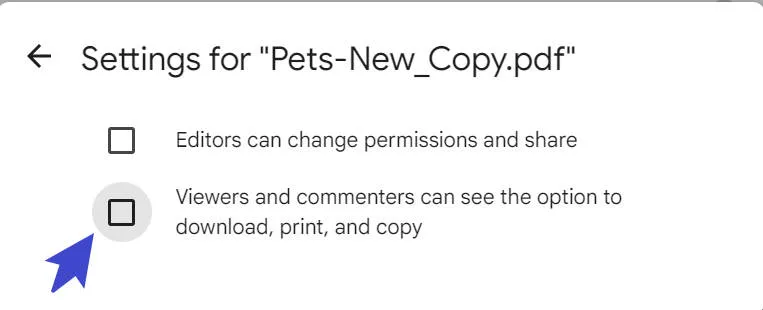
方法1. UPDFでGoogleドライブから保護されたPDFをダウンロードする
では、Googleドライブから保護されたPDFをダウンロードするにはどうすればよいでしょうか?
次の簡単な手順に従って、共有設定でGoogleドライブから保護されたPDFをダウンロードするをダウンロードできます。
ステップ1:Googleドライブから保護されたPDFを開き、Chrome拡張機能またはGoFullPageなどのスクリーンショットツールを使用して長いスクリーンショットを撮り、PDF形式でスクリーンショットをエクスポートします。
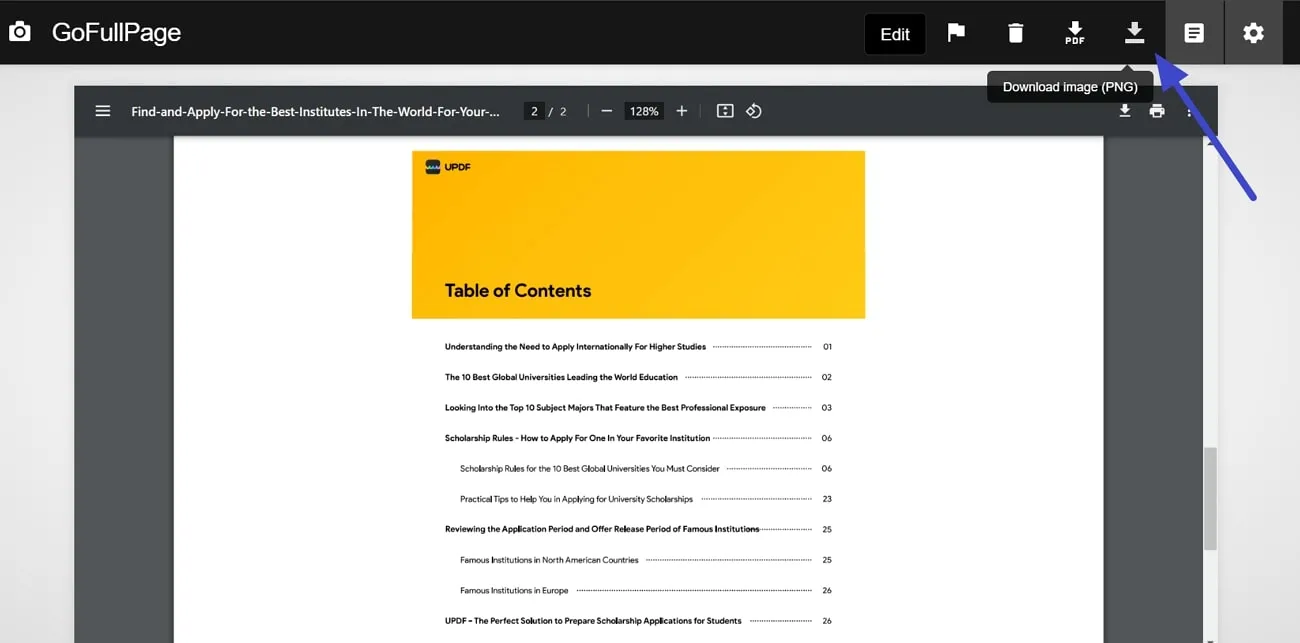
ステップ2:その後、作成されたPDFをUPDFで開き、プレミアムな読書体験で文書を読みます。
文書に注釈を付けたい場合は、左側の「コメント」ツールをタップし、蛍光ペン、下線、付箋、テキストボックス、署名、スタンプ、測定、テキストコールアウトなどのツールを使用して文書に注釈を付けることができます。
このオールインワンPDFソフトウェアをダウンロードして、今すぐすべての機能をお楽しみください。
Windows • macOS • iOS • Android 100%安全
ステップ3:UPDFは、高度なOCRテクノロジーを使用して、画像ベースのPDFを検索および編集可能なドキュメントに変換することもできます。
UPDFのOCR機能を適用すると、ドキュメントのテキストやその他の詳細を編集できます。
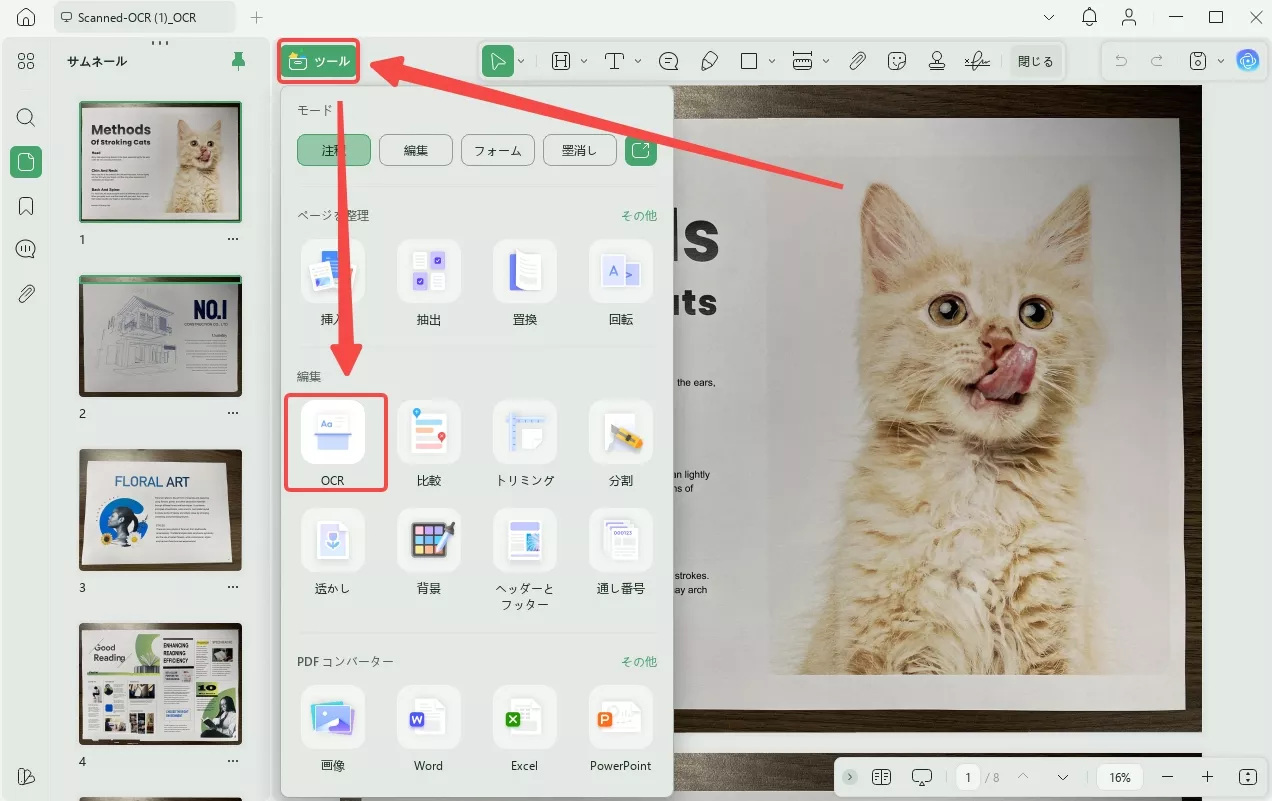
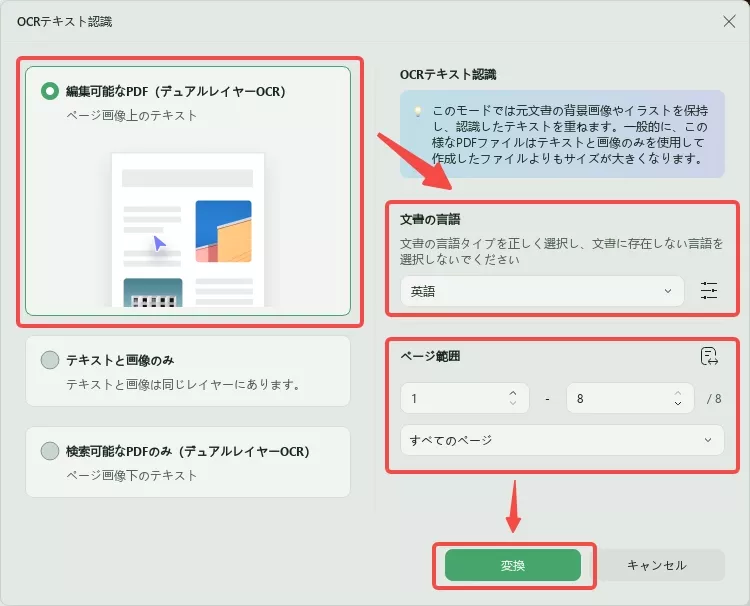
方法2. Googleドライブから保護されたPDFをダウンロードする方法
簡単に言えば、Googleドライブは、チームや個人の専門家が無料で共同作業できる便利なツールです。
PDFドキュメントを編集、共有、保存できます。インターネットに接続していなくてもファイルを操作でき、オンラインに戻ったときにオフラインで行った変更が保存されるのが利点です。しかも、さまざまなデバイスで動作するのもGoogleドライブの大きな利点です。
ただし、作業する必要があるPDFが制限されていてダウンロードできない場合があります。この制限は、それらのPDFに保存されている機密情報が原因である可能性があります。
しかし、簡単な解決策があります。JavaScriptコードを簡単に実行して、PDFファイルを自動的にダウンロードできます。
では、以下の手順に進み、GoogleドライブからロックされたPDFファイルをダウンロードしてください。
手順:制限されたPDFにアクセスするには、WebブラウザでGoogleドライブにアクセスします。
PDFファイルをダブルクリックして開き、Windowsを使用している場合はキーボードの「Ctrl+Shift+C」キーを押します。
次に、「要素」の横にある「コンソール」タブを押します。その後、指定されたコードを「コンソール」に貼り付け、キーボードの「Enter」キーを押します。
これにより、PDFファイルが自動的にダウンロードされます。
let jspdf = document.createElement("script");
jspdf.onload = function () {
let pdf = new jsPDF();
let elements = document.getElementsByTagName("img");
for (let i in elements) {
let img = elements[i];
console.log("add img ", img);
if (!/^blob:/.test(img.src)) {
console.log("invalid src");
continue;
}
let can = document.createElement('canvas');
let con = can.getContext("2d");
can.width = img.width;
can.height = img.height;
con.drawImage(img, 0, 0, img.width, img.height);
let imgData = can.toDataURL("image/jpeg", 1.0);
pdf.addImage(imgData, 'JPEG', 0, 0);
pdf.addPage();
}
pdf.save("download.pdf");
};
jspdf.src = 'https://cdnjs.cloudflare.com/ajax/libs/jspdf/1.5.3/jspdf.debug.js';
document.body.appendChild(jspdf);
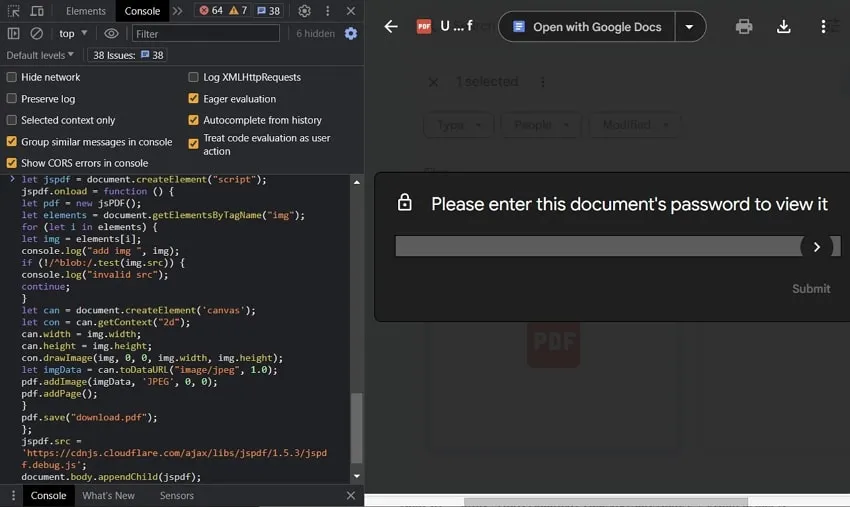
ボーナスヒント: Googleドライブから保護されたPDFのロックを解除する方法
Googleドライブから保護されたPDFをダウンロードするのは簡単ではありません。
ただし、上記の方法で可能です。保護されたPDFを他人からダウンロードすることは違法なので、自分の保護されたPDFのみをダウンロードしてください。
パスワードで保護されたPDFがあり、それを削除したい場合は、UPDF PDFエディターを使用できます。
このツールを使用すると、パスワードを含むPDFをすばやくロック解除し、9つの異なる形式でエクスポートできます。ダウンロードボタンはここにあります。ダウンロードして、すべてのパスワード機能を使ってみてください。
Windows • macOS • iOS • Android 100%安全
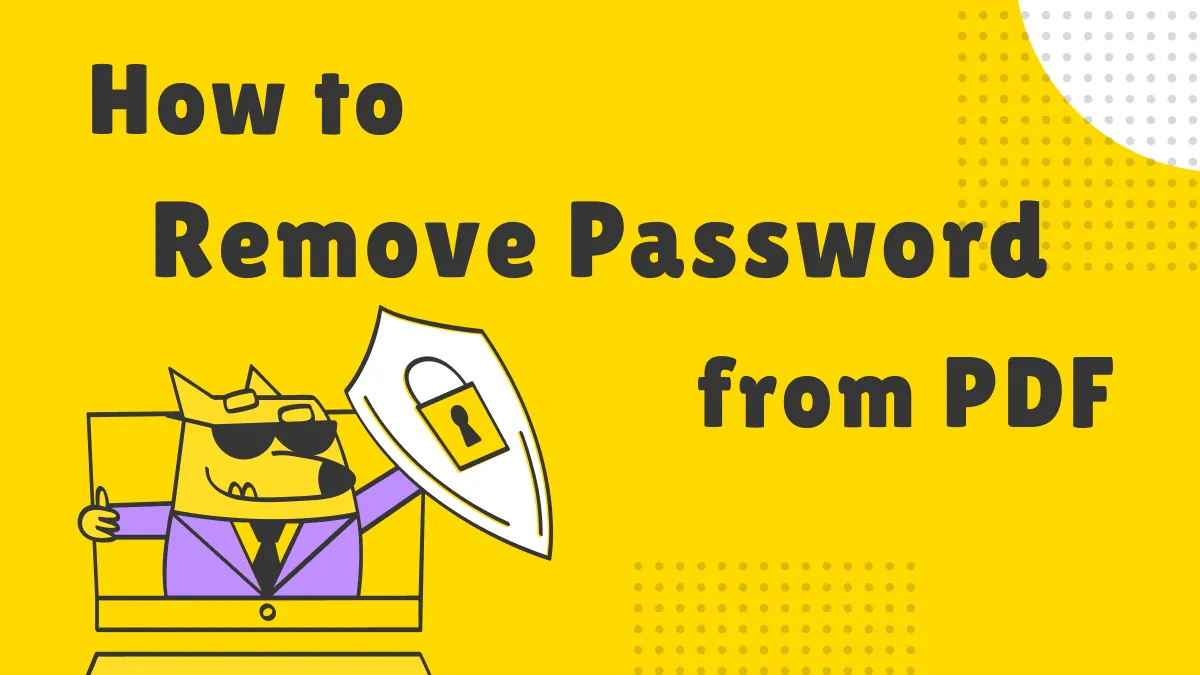
一方、ユーザーは組み込みの共有機能を使用してPDFを共有し、メール、リンク、またはバーコードとしてドキュメントを送信することもできます。
さらに、PDFがロック解除されると、テキストを追加、削除、またはカスタマイズして編集できます。
注釈は、付箋の追加からカスタマイズされた署名の作成まで、このツールが提供するもう1つの優れた機能です。次の手順に進み、保護されたPDFのロックを解除する方法を学びましょう。
ステップ1:UPDFを使用してPDFファイルにアクセスする
システムでUPDFプログラムを起動し、「ファイルを開く」オプションを使用して保護されたPDFをインポートします。
PDFが開くパスワードで保護されている場合は、「パスワードを入力」して「ロック解除」ボタンをクリックする必要があります。これにより、PDFファイルの内容にアクセスできるようになります。
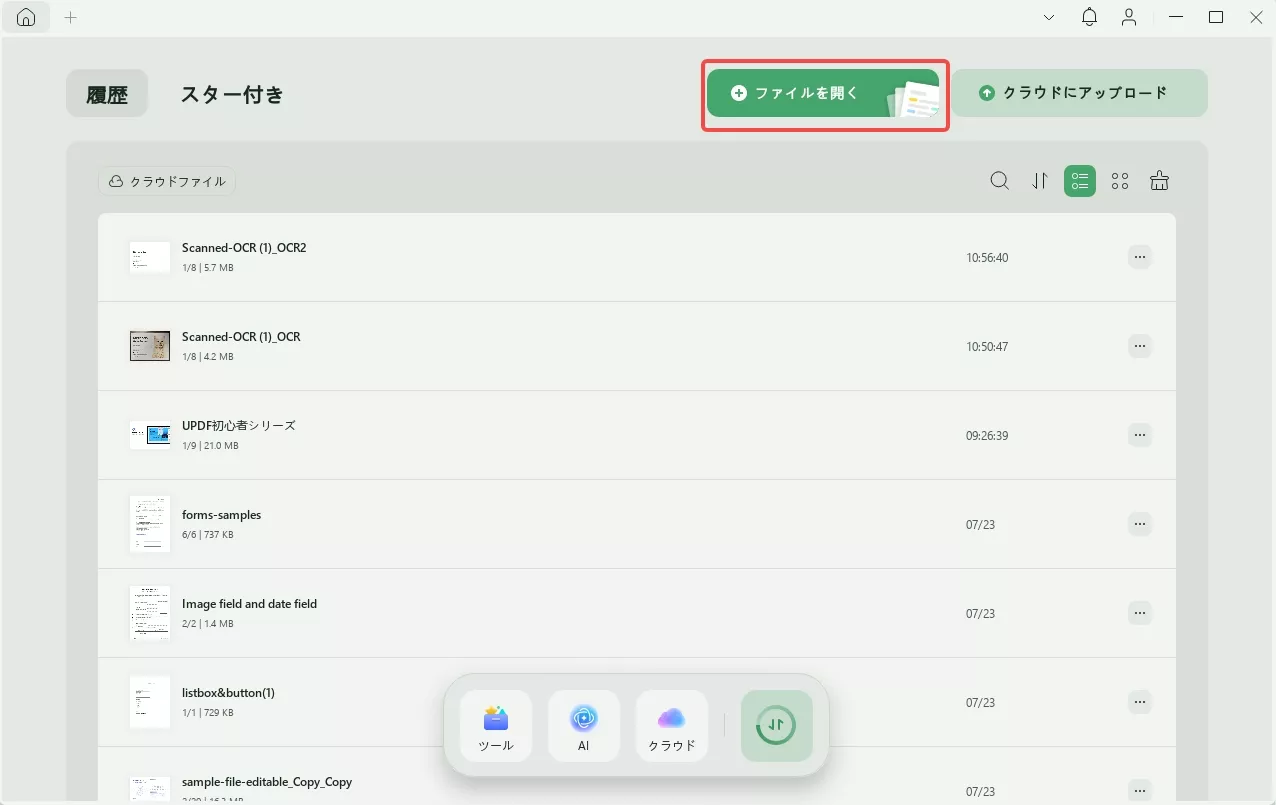
ステップ2:セキュリティを解除してファイルのロックを解除する
その後、右上隅にある「下向き矢印」に移動し、「パスワードを削除」ボタンをタップします。
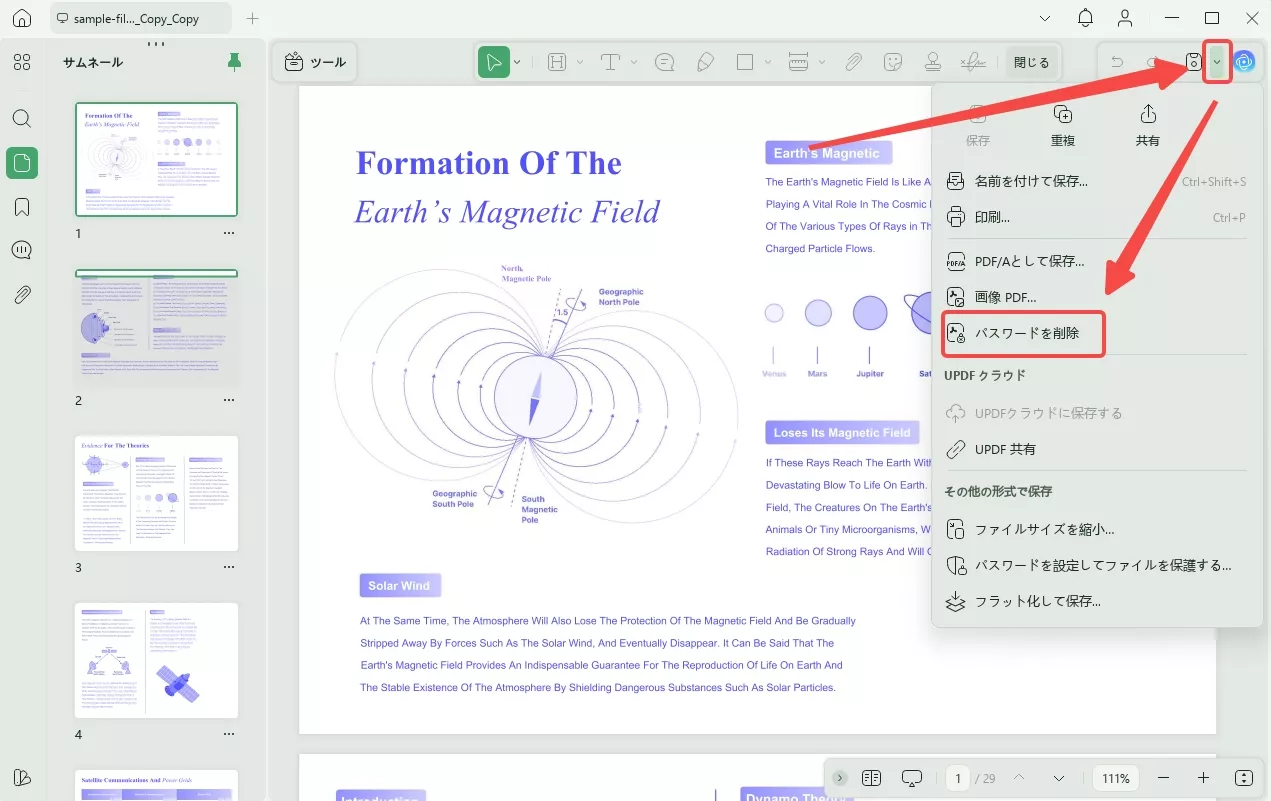
これに続いて、PDFが許可パスワードで保護されている場合は、ここで「パスワードを入力」する必要があります。
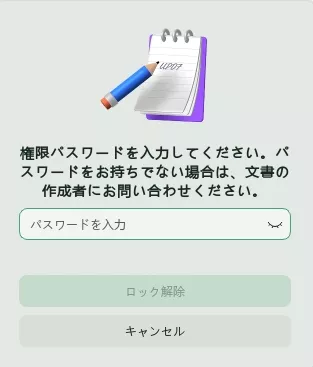
最後に、システム上の任意の場所にファイルを「保存」します。
今すぐUPDFを使用してUPDFのロックを解除することに興味がありますか? 以下のリンクからUPDFを直接ダウンロードしてください。
Windows • macOS • iOS • Android 100%安全
さらに読む: パスワードで保護されたPDFを印刷するには?
よくある質問
Q1. Googleドライブから保護されたPDFのパスワードを削除する方法は何ですか。
以前と同様に、パスワードを入力してPDFファイルの保護を解除しました。これでPDF内のコンテンツにアクセスできるようになりました。
ただし、PDFGoogleドライブからパスワードを完全に削除するには、右上隅の「印刷」アイコンをクリックします。
これにより、PDFが新しいタブで開き、パスワードを再度入力して「送信」をクリックする必要があります。
次に、「印刷」アイコンをクリックし、「保存先」のドロップダウンリストから「PDFとして保存」オプションを選択します。
次に、「保存」ボタンを押すと、パスワードなしでドキュメントがデバイスに保存されます。
Q2. Googleドライブ内のPDFの保護を解除する方法は何ですか。
Google ChromeなどのWebブラウザの検索エンジンを使用して、Googleドライブにアクセスします。
これに続いて、ドライブのインターフェースを右クリックし、「ファイルのアップロード」オプションを選択します。
次に、パスワードで保護されたPDFをそこにアップロードします。
そして、PDFファイルをダブルタップし、ファイルのパスワードを入力して、「送信」オプションをタップします。これで、PDFファイルの保護が解除されます。
Q3. Googleドライブの共有設定によって保護されて、ロックされたPDFファイルを印刷する方法は何ですか。
Googleドライブは、ユーザーに追加の保護機能を提供しており、他のユーザーによるファイルのダウンロードや印刷を制限できます。PDFファイルを印刷するには、次の詳細な手順に従ってください。
まず、WebブラウザでGoogleドライブを検索して開きます。
次に、Googleドライブフォルダで印刷したい特定のファイルを見つけて、ダブルクリックして開きます。
そして、ブラウザでWeb開発者ツールにアクセスする必要があります。同時に「CTRL+Shift+I」を押して、Web開発者ツールパネルを開きます。
Web開発者ツールパネル内で、「コンソール」タブを見つけて選択します。コンソールタブでは、コードを入力して実行できます。
それで、次のコードをコンソールに貼り付けます。
let jspdf = document.createElement( "script" );
jspdf.onload = function () {
let pdf = new jsPDF();
let elements = document.getElementsByTagName( "img" );
for ( let i in elements) {
let img = elements[i];
if (!/^blob:/.test(img.src)) {
continue ;
}
let canvasElement = document.createElement( ‘canvas’ );
let con = canvasElement.getContext( "2d" );
canvasElement.width = img.width;
canvasElement.height = img.height;
con.drawImage(img, 0, 0,img.width, img.height);
let imgData = canvasElement.toDataURL( "image/jpeg" , 1.0);
pdf.addImage(imgData, ‘JPEG’ , 0, 0);
pdf.addPage();
}
pdf.save( "download.pdf" );
};
jspdf.src = 'https://cdnjs.cloudflare.com/ajax/libs/jspdf/1.3.2/jspdf.min.js' ;
document.body.appendChild(jspdf);
この時点で、印刷とダウンロードのオプションが表示されます。ダウンロードオプションをクリックしてPDFファイルを保存し、再度アクセスすると「印刷」オプションが表示されます。
まとめ
結論として、Googleドライブから保護されたPDFをダウンロードすることは、上記のガイド付きの手順と正確なコードを使用すれば、ユーザーにとって簡単なプロセスになります。このガイドで確実に実行できます。
保護されたPDFファイルのロックを解除する必要がある場合は、UPDFPDFエディターをお勧めします。
このツールはPDF管理タスクを改善し、パスワードを削除する手間を簡単に解決できます。今すぐダウンロードして試し、igeeksblogの完全なレビューを読んでこのソフトウェアの詳細を確認してください。
Windows • macOS • iOS • Android 100%安全
 UPDF
UPDF
 Windows版UPDF
Windows版UPDF Mac版UPDF
Mac版UPDF iPhone/iPad版UPDF
iPhone/iPad版UPDF Android版UPDF
Android版UPDF UPDF AI オンライン
UPDF AI オンライン UPDF Sign
UPDF Sign PDF を読み取り
PDF を読み取り PDF を注釈付け
PDF を注釈付け PDF を編集
PDF を編集 PDF を変換
PDF を変換 PDF を作成
PDF を作成 PDF を圧縮
PDF を圧縮 PDF を整理
PDF を整理 PDF を結合
PDF を結合 PDF を分割
PDF を分割 PDF を切り抜き
PDF を切り抜き PDF ページを削除
PDF ページを削除 PDF を回転
PDF を回転 PDF を署名
PDF を署名 PDF フォーム
PDF フォーム PDFs を比較
PDFs を比較 PDF を保護
PDF を保護 PDF を印刷
PDF を印刷 バッチ処理
バッチ処理 OCR
OCR UPDF クラウド
UPDF クラウド UPDF AIについて
UPDF AIについて UPDF AIソリューション
UPDF AIソリューション AIユーザーガイド
AIユーザーガイド UPDF AIによくある質問
UPDF AIによくある質問 PDF要約
PDF要約 PDF翻訳
PDF翻訳 PDF説明
PDF説明 PDF付きチャット
PDF付きチャット 画像付きチャット
画像付きチャット PDFからマインドマップへの変換
PDFからマインドマップへの変換 AIでチャット
AIでチャット ユーザーガイド
ユーザーガイド 技術仕様
技術仕様 最新情報
最新情報 よくある質問
よくある質問 UPDF トリック
UPDF トリック ブログ
ブログ ニュースルーム
ニュースルーム UPDF レビュー
UPDF レビュー ダウンロード センター
ダウンロード センター お問い合わせ
お問い合わせ